
Доброго времени суток!
Хорошо, когда на ПК/ноутбуке все работает: нет ошибок, различных зависаний, заиканий звука, изображение в игре идет плавно и без рывков. Но отнюдь, эта идиллия иногда нарушается, например, после переустановки Windows, замены части железок или при подключении нового оборудования.
Как правило, более, чем в трети случаев — «виновниками» проблемы являются драйвера (точнее их отсутствие). Конечно, современная Windows 10/11 находит и устанавливает часть драйверов сама, но этого далеко не всегда достаточно (например, после ее «работы» у вас может не быть важных центров управления, как это часто бывает с видеодрайверами).
Собственно, в этой статье хотел сделать небольшой обзор одной мега-полезной утилиты [прим.: Driver Booster 9-й верс.], которая автоматически диагностирует вашу систему, затем находит для каждой железки новые драйвера и устанавливает их. От пользователя требуется минимум действий: как правило, достаточно нажать одну кнопку «ПУСК».
Программа для обновления драйверов Driver Booster как правильно пользоваться?
Driver Booster [9-я версия]
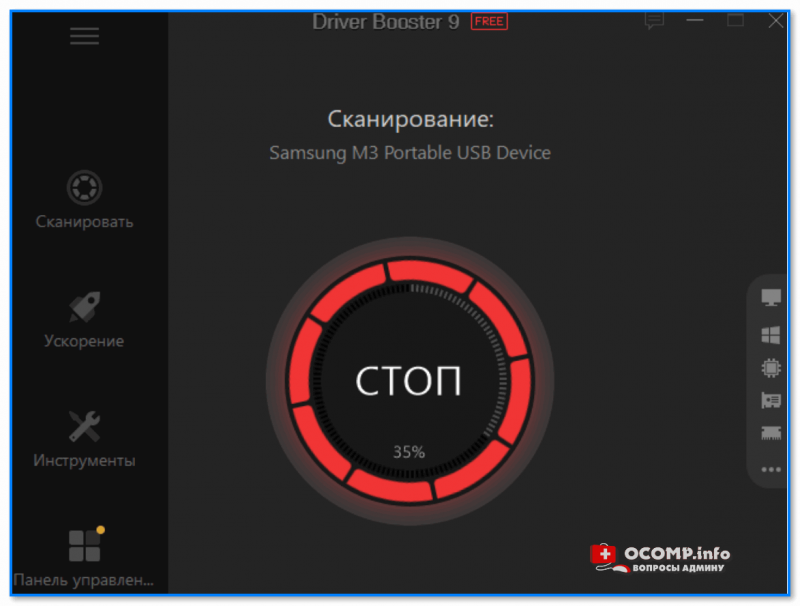
Driver Booster 9 — сканирование (одна кнопка ПУСК)
Вначале пару слов о самом главном — об основных преимуществах утилиты:
- полностью автоматизированной процесс — утилита все делает сама: находит, загружает, устанавливает, контролирует состояние драйверов и до-обновляет их в процессе вашей работы (никакой ручной работы!);
- кроме драйверов, Driver Booster устанавливает важные системные компоненты (Framework, Visual C++ и др., из-за которых часто система ведет себя нестабильно, особенно в играх);
- все драйвера, с которыми работает утилита, прошли тестирование Microsoft WHQL и IObit Review (т.е. никаких драйверов от «народных» умельцев, только ПО от официальных производителей);
- огромная база драйверов на несколько миллионов наименований оборудования (одна из самых больших по сравнению с аналогичными продуктами);
- модуль по оптимизации игр , загрузке необходимых компонентов для их работы: позволяют исправить многочисленные ошибки, ускорить работу игр, снизить количество тормозов;
- все «старые» драйвера (которые обновит утилита) будут сохранены в бэкап , чтобы вы могли откатить систему, если вдруг что-то пойдет не так (например, видеодрайвера очень «капризны», и некоторые игры могут вести себя непредсказуемо: отлично работать на старых, и не запускаться на обновленной версии. );
- в комплекте идут очень полезные инструменты : восстановление системы, исправление неправильного разрешения, «борьба» с отсутствием звука, просмотр характеристик железа и др.
Что касается непосредственно обновления драйверов: то после установки Driver Booster, программа автоматически проверит ваш компьютер и покажет их текущее состояние.
Driver Booster — лучшая бесплатная программа для обновления драйверов для Windows
Можно снять галочки с тех устройств, для которых вы не хотите обновлять драйвера (впрочем, в большинстве случаев рекомендуется сразу же согласиться и нажать «Обновить сейчас» ).

Driver Booster 9 — обновляет не только драйвера, но и библиотеки для игр
Далее начнется процесс загрузки (перед обновлением утилита скачивает все драйвера на диск).
Кстати, каких-то существенных ограничений на скорость загрузки нет: по 2-3 Мб/с, что позволяет за 5-10 мин. загрузить все необходимое (притом, что у меня не премиум версия. ).

После, автоматически запускается их установка: в это время у вас может на время пропасть звук, интернет, моргнуть экран (это нормально, при установке драйверов такое поведение ПК характерно).

Кстати, после того как увидите сообщение о том, что процесс завершен — рекомендуется перезагрузить компьютер.
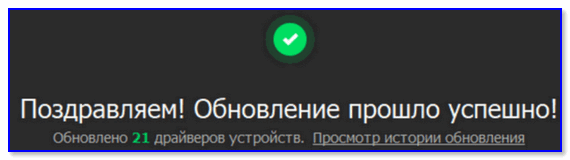
Обновление прошло успешно
Насчет оптимизации и ускорения игр
Обратите внимание, что слева в Driver Booster вынесено несколько значков (вкладок). Если щелкнуть по одной из них в виде «ракеты» ( ) — откроется окно оптимизации.
Для ускорения игры, например, достаточно нажать одну кнопку «Включить» : утилита сразу же очистит ОЗУ от лишних висящих процессов (остановив часть процессов и служб). Например, в моем случае было высвобождено почти 1 ГБ памяти!
Также Driver Booster покажет количество найденного «мусора» в системе (см. скрин ниже ; 3,2 ГБ в моем случае). Это находятся разного рода временные файлы (которые сейчас уже не нужны системе), кэш отдельных программ, пустые каталоги, ошибочные записи в реестре и пр.
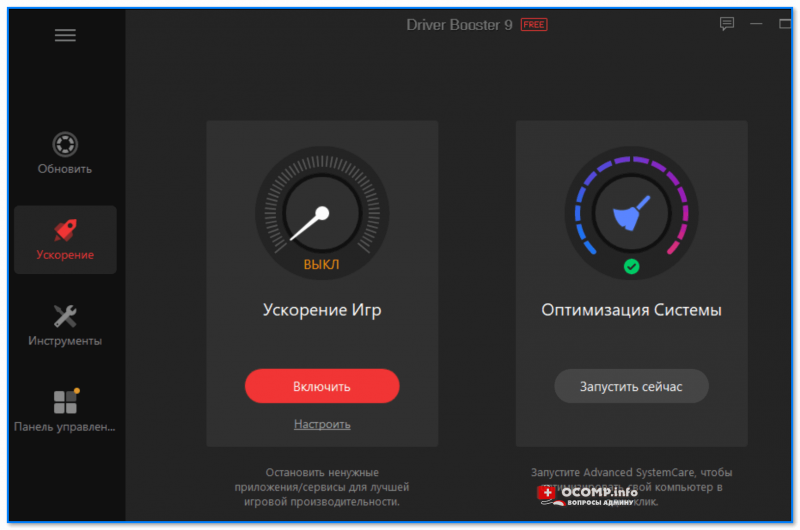
Driver Booster 9 — ускорение
Для оптимизации этого «мусора» Drive Booster предлагает установить др. утилиту — Systemcare (см. скрин ниже ). Если она у вас уже есть в системе — сможете быстро избавиться от этого «добра».
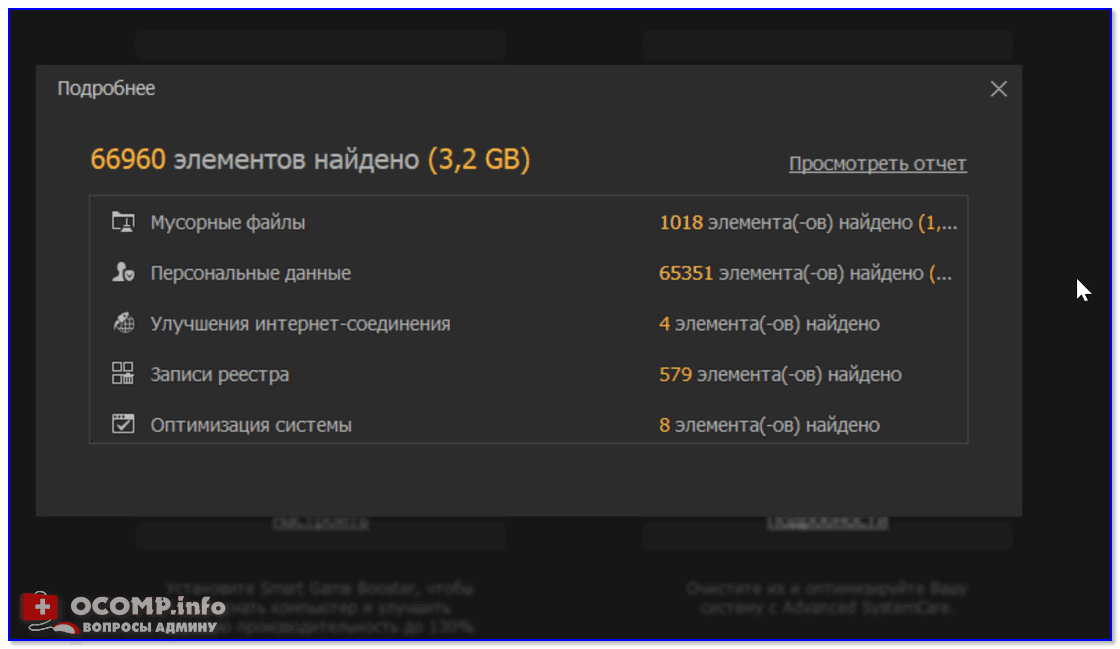
Количество найденного мусора
О полезных дополнениях (инструментах)
Во вкладке «Инструменты» есть много полезных модулей:
- восстановление системы;
- исправление отсутствие звука;
- исправление ошибок сети (например, при отсутствии интернета);
- установка оптимального разрешения (пригодится в тех случаях, когда у вас изображение на экране слишком «большое/маленькое»);
- просмотр характеристик ПК (этот модуль способен частично заменить такие известные утилиты, как AIDA, Speccy и пр.).
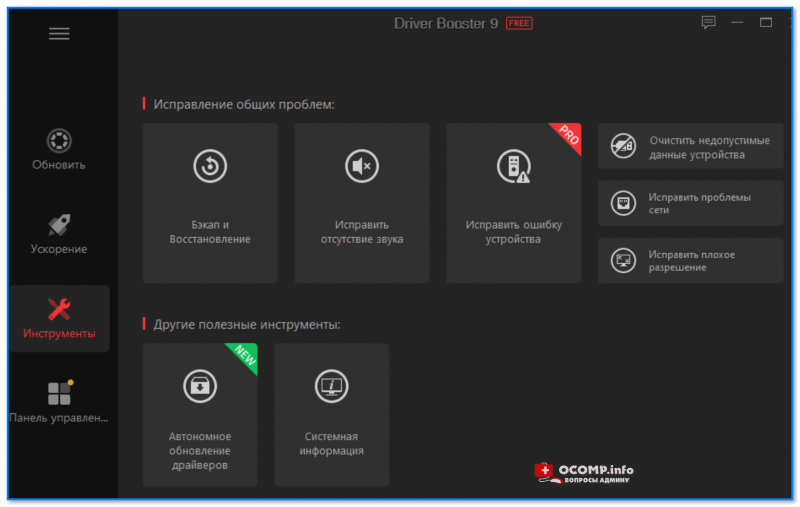
Driver Booster 9 — инструменты
Кстати, обратите внимание, что вы также можете вручную восстановить один конкретный драйвер (как, собственно, и сделать резервную копию любого текущего драйвера).
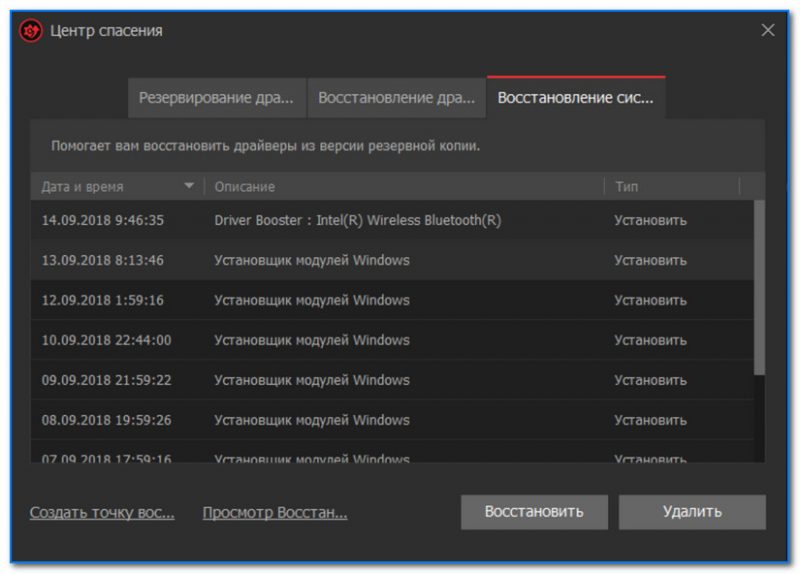
Восстановление и резервирование
Отметил также бы, что инструменты для исправления проблем — очень просты: например, если у вас нет звука, то запустив средство отладки оно проверить не только системные настройки, службу аудио (что делает Windows), но и состояние драйвера, попробует его обновить/задать оптимальные параметры. Очень часто помогает быстро решить проблему.
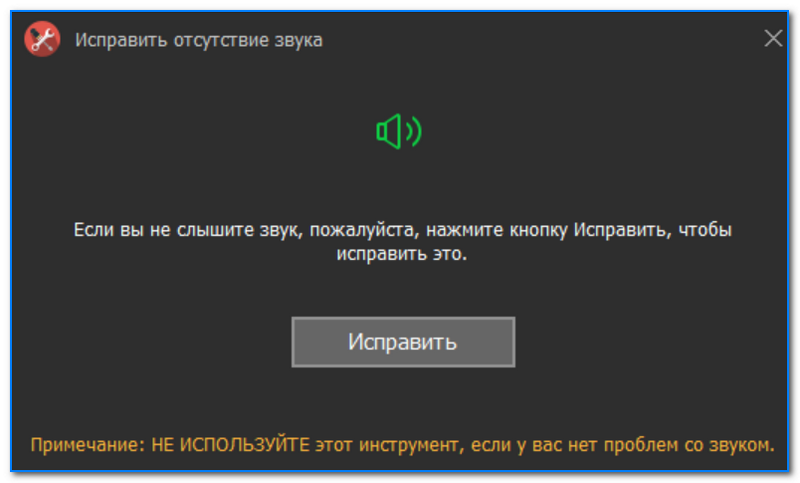
Исправить отсутствие звука
Кстати, насчет просмотра характеристик компьютера — все довольно-таки информативно (см. скрин ниже): можно узнать практически все о ЦП (модель, частоту работы, кол-во ядер и т.д.), версию ОС, посмотреть детально информацию о памяти, мат. плате, дисплею, сети и пр.
Весьма полезный инструмент, который позволяет обходиться без доп. утилит.
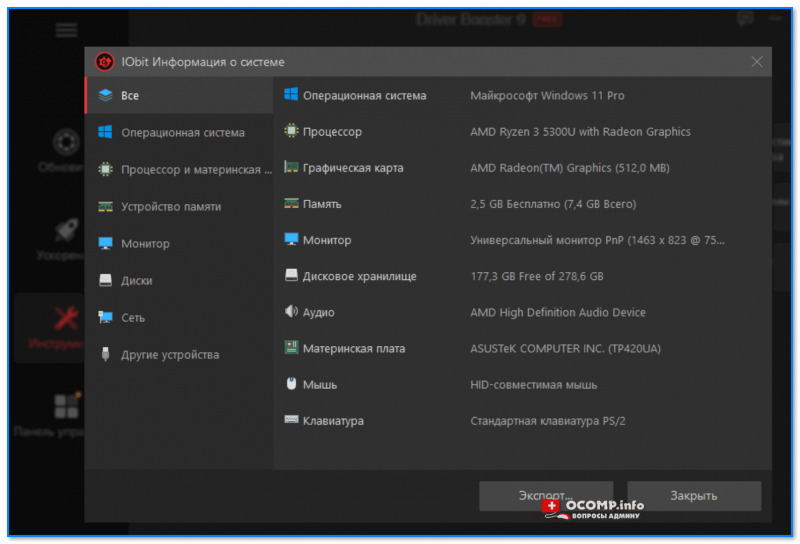
Driver Booster 9 — информация о системе
В целом, работа с Driver Booster оставляет самые положительные впечатления: даже самая обычная бесплатная версия (чем я и пользовался) — отлично справляется со своей задачей.
Особенно выручает, когда даже непонятно каких компонентов не хватает в системе для запуска той или иной игры (например): точно знаешь, что Driver Booster найдет и обновит все, что требуется.
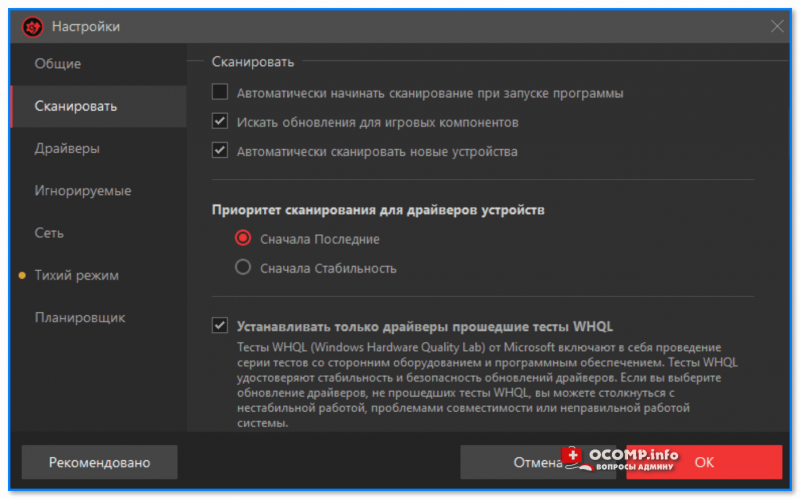
Driver Booster 9 — настройки системы
На этом у меня все.
Дополнения по теме, как всегда, приветствуются!
Первая публикация: 14.09.2019
Корректировка заметки: 2.11.2021
Источник: ocomp.info
IObit Driver Booster Free
О программе
Driver Booster Free – программа для поиска и обновления устаревших, нерабочих или неустановленных драйверов, позволяющая добиться максимальной производительности вашего оборудования и стабильности работы операционной системы
Что нового
Новое в IObit Driver Booster 10.4
- Добавлено больше драйверов для новых устройств, таких как GeForce RTX 4070
- Оптимизирована логика программы для улучшения пользовательского опыта
- Исправлены мелкие ошибки
Новое в IObit Driver Booster 10.0
- Расширена база данных для обеспечения поддержки обновления более 8,500,000 драйверов устройств
- Добавлено больше драйверов устройств с поддержкой ОС Windows 11
- Усовершенствованный алгоритм обновления драйверов теперь обеспечивает стабильное обновление лучших игровых драйверов
- Оптимизирован алгоритм сканирования, теперь скорость его работы на 20% быстрее
- Оптимизирован механизм обновления для ускорения и повышения шансов на успешное обновление до 10%
- Ускорен функционал ускорения игр, теперь он работает до 12% быстрее
- Обновлен пользовательский интерфейс для более удобного и качественного взаимодействия с пользователем
- Поддерживается 38 языков локализации
- И многое другое доступно для самостоятельного ознакомления
Системные требования
- Система: Windows XP / Vista / 7 / 8 / 8.1 / 10 / 11
- Полная поддержка обновления драйверов для Windows 10 October 2020 Updatе (версия 20H2)
- Процессор: 1 GHz и выше
- Оперативная память: 1 GB
- Диск: 1 GB свободного места
Полезные ссылки
- IObit Driver Booster 9: Полная поддержка Windows 11 и множество улучшений
- Как запретить Windows 10 обновлять драйвера
- Как полностью удалить драйверы видеокарт
Подробное описание
Для достижения стабильной работы системы и достижения высокой производительности в играх, необходимо регулярно обновлять драйвера устройств. IObit Driver Booster осуществляет поиск драйверов по обширной базе данных стабильных драйверов, и предлагает установку или обновление устаревших или отсутствующих на вашем компьютере.
Чтобы исключить сбои и нестабильную работу Windows, Driver Booster предоставляет только драйвера, которые прошли тесты Microsoft WHQL и тесты IObit Review. Также, программа создает точку восстановления перед установкой драйверов, на случай сбоев или ошибок во время установки.
IObit Driver Booster позволяет добиться максимальной производительности вашей видеокарты в играх, обновляя графические драйверы и драйверы Game Ready, а также отключая фоновые процессы и службы Windows.
Обзор IObit Driver Booster
Driver Booster – необходимая программа для обновления драйверов, позволяющая поддерживать драйверы, таких как графические драйверы Intel, драйверы NVIDIA GeForce Game Ready и AMD Radeon Software Adrenalin, и связанные с ними игровые компоненты ПК в актуальном состоянии. Это очень мощный, но простой в использовании программный инструмент для всех пользователей ОС Windows.
Driver Booster может обновить все устаревшие / неисправные / отсутствующие драйверы за один клик мышкой. В Driver Booster база данных драйверов расширена до более 8 млн. устройств, что гарантирует обновление устаревших драйверов и игровых компонентов почти для всех пользователей ОС Windows. Все поддерживаемые драйверы прошли тесты Microsoft WHQL и строгий отбор по правилам IObit, это позволяет полностью гарантировать точность и безопасность обновления драйверов. Кроме того, Driver Booster также предлагает услугу автоматического обновления драйверов, так что загрузка и установка драйверов могут выполняться во время простоя системы, что экономит пользователям много драгоценного времени.
Имея еще одну важную функцию – Ускорение (включая Ускорение игр и Оптимизацию системы), Driver Booster также дает пользователям возможность получить лучший игровой опыт, ускоряя систему одним щелчком мыши. Более того, 8 полезных инструментов в Driver Booster помогают пользователям обновлять драйверы, когда нет интернет соединения из-за отсутствия / неисправности сетевых драйверов, восстанавливать систему, просматривать системную информацию и устранять наиболее распространенные проблемы ПК, такие как отсутствие звука, сбой сети, плохое разрешение экрана и различные ошибки подключенных устройств.
Таким образом, Driver Booster не только обновляет устаревшие драйверы устройств и игровые компоненты, помогает исправлять общие, но в тоже время сложные проблемы для повышения совместимости и стабильности системы, но также улучшает работу системы для обеспечения лучшего игрового опыта.
Источник: www.comss.ru
Driver Booster Free для Windows
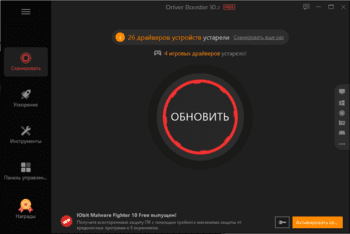
DriverPack Solution — пакет, состоящий из наиболее актуальных драйверов для всевозможных конфигураций ПК, а также для разнообразных моделей ноутбуков.
IObit Driver Booster — полезная программа, автоматически сканирующая и определяющая драйвера на ПК.
Snappy Driver Installer — программа для поиска и установки драйверов. Предлагает пользователю.
Display Driver Uninstaller — бесплатная программа для удаления из системы драйверов видеокарт NVIDIA и AMD.
Microsoft .NET Framework — набор библиотек и системных компонентов, наличие которых является.
Microsoft .NET Framework — набор библиотек и системных компонентов, которые необходимы для работы приложений, основанных на архитектуре .NET Framework.
Отзывы о программе Driver Booster Free
Давид про Driver Booster Free 10.3.0.124 [20-03-2023]
Программка хорошая, единственное надо убрать галочки, но я вроде все убрал но все равно накачала от разработчиков много ПО, благо оно хорошо сделано и в каждом есть uninstall функция.
| 17 | Ответить
Максим про Driver Booster Free 10.0.0.38 [25-12-2022]
Программа хорошая,но чтобы обновить все нужные драйвера,нужно купить PRO версию которая стоит 660+ рублей
10 | 31 | Ответить
Татьяна про Driver Booster Free 10.0.0.38 [09-12-2022]
Нормальная программа. При установке нужно отказаться от Яндекса и прочего «гомна» не нужного. Чтобы обновить все драйверы- обновитесь на Про версию. В нете ключи есть бесплатные. Если устанавливаете видео- драйвер-экран мигнет при установке его.
Рекомендую. (В отличии от Драйвера Пак-а, который еще не установившись- начал «впихивать» 3браузера и прочее гомно!! И Этот Пак еще рекомендуют!)
10 | 12 | Ответить
Александр Н. про Driver Booster Free 10.0.0.38 [14-11-2022]
Программа на деле предлагает купить её! Пишет: «Получите на 11 драйверов больше». Нужных мне драйверов не предложила, но нашла кучу актуальных драйверов на моём компе! Мало того, эта зараза сама установила мне VPN этих же разработчиков. Снёс эту программу к чёртовой бабушке, пока ещё чего-нибудь не установила без моего разрешения.
16 | 12 | Ответить
Hornet про Driver Booster Free 10.0.0.31 [06-10-2022]
Спасибо разработчикам!! Отличная программа, всем рекомендую !!
8 | 9 | Ответить
Источник: www.softportal.com


